Augmenter les quotas de processeurs virtuels d’une famille de machines virtuelles
Azure Resource Manager prend en charge deux types de quotas de processeurs virtuels pour les machines virtuelles :
- quotas standard processeurs virtuels
- quotas de spots processeurs virtuels
Les quotas standard de processeurs virtuels s’appliquent aux VM payées à l’acte et aux instances de VM réservées. Elles sont appliquées à deux niveaux, pour chaque abonnement, dans chaque région :
- Le premier niveau est le quota de processeurs virtuels régionaux total.
- Le deuxième niveau est le quota de processeurs virtuels de la famille de machines virtuelles, tels que la série D processeurs virtuels.
Cet article explique comment demander une augmentation des quotas de processeurs virtuels de la famille de machines virtuelles. Vous pouvez également demander une augmentation des quotas de processeurs virtuels par région ou des quotas de processeurs virtuels de spots.
Quotas réglables et non réglables
Lors de la demande d’une augmentation de quota, les étapes diffèrent selon que le quota est réglable ou non réglable.
- Quotas réglables : Les quotas pour lesquels vous pouvez demander des augmentations de quota tombent dans cette catégorie. Chaque abonnement a une valeur de quota par défaut pour chaque quota. Vous pouvez demander une augmentation d’un quota réglable à partir de la page Accueil Azure Mes quotas, en fournissant un pourcentage d’utilisation ou un montant et en l’envoyant directement. Il s’agit du moyen le plus rapide d’augmenter les quotas.
- Quotas non réglables : Il s’agit de quotas qui ont une limite dure, généralement déterminée par l’étendue de l’abonnement. Pour apporter des modifications, vous devez envoyer une demande de support et l’équipe support Azure vous aidera à fournir des solutions.
Demander une augmentation des quotas réglables
Vous pouvez soumettre une demande d’augmentation de quota de processeur virtuel standard par famille de machines virtuelles à partir de Mes quotas, rapidement accessible à partir d’Azure Home. Vous devez avoir un compte Azure avec le rôle Contributeur (ou un autre rôle incluant l’accès Contributeur).
Pour afficher la page Quotas, connectez-vous au Portail Azure, entrez « quotas » dans la zone de recherche, puis sélectionnez Quotas.
Conseil
Une fois que vous avez accédé aux Quotas, le service apparaît en haut de la page Azure Home dans le portail Azure. Vous pouvez également ajouter des quotas à votre liste de favoris afin de pouvoir y revenir rapidement.
Dans la page Vue d’ensemble, sélectionnez Compute.
Dans la page Mes quotas, sélectionnez au moins un quota que vous souhaitez augmenter.
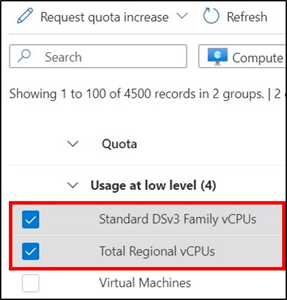
En haut de la page, sélectionnez Nouvelle demande de quota, puis la manière d’augmenter le quota (ou les quotas) : Entrez une nouvelle limite ou Ajustez le % d’utilisation.
Conseil
Pour les quotas avec une utilisation très élevée, nous vous recommandons de choisir Ajuster le % d’utilisation. Cette option vous permet de sélectionner un pourcentage d’utilisation à appliquer à tous les quotas sélectionnés, sans avoir à calculer un nombre absolu (limite) pour chaque quota.
Si vous avez sélectionné Entrer une nouvelle limite : dans le volet Nouvelle demande de quota, entrez une valeur numérique pour chaque nouvelle limite de quota.
Si vous avez sélectionné Ajuster le % d’utilisation : dans le volet Nouvelle demande de quota, ajustez le curseur sur un nouveau pourcentage d’utilisation. L’ajustement du pourcentage calcule automatiquement la nouvelle limite pour chaque quota à augmenter. Cette option est particulièrement utile lorsque les quotas sélectionnés sont très utilisés.
Lorsque vous avez terminé, sélectionnez Envoyer.
Votre demande sera examinée et vous serez averti si la demande peut être remplie. Cela se produit généralement au bout de quelques minutes. Si votre demande n'est pas satisfaite, vous verrez un lien où vous pourrez ouvrir une demande de support afin qu’un ingénieur d'assistance puisse vous aider avec l’augmentation.
Remarque
Si votre demande d’augmentation du quota de la famille de machines virtuelles est approuvée, Azure augmente automatiquement le quota régional de processeurs virtuels pour la région où votre machine virtuelle est déployée.
Conseil
Lors de la création ou du redimensionnement d’une machine virtuelle et de la sélection de la taille de votre machine virtuelle, certaines options peuvent s’afficher sous Quota insuffisant – limite familiale. Si c’est le cas, vous pouvez demander une augmentation du quota directement à partir de la page de création de la machine virtuelle en sélectionnant le lien Demander une augmentation de quota.
Demander une augmentation lorsqu’un quota n’est pas disponible
Parfois, vous pouvez voir un message indiquant qu’un quota sélectionné n’est pas disponible pour une augmentation. Pour voir quels quotas ne sont pas disponibles, recherchez l’icône Informations en regard du nom du quota.

Si un quota que vous souhaitez augmenter n’est pas actuellement disponible, la solution la plus rapide peut être de prendre en compte d’autres séries ou régions. Si vous souhaitez continuer et recevoir de l’aide pour votre quota spécifié, vous pouvez soumettre une demande de support pour l’augmentation.
Lorsque vous suivez les étapes ci-dessus, si un quota n’est pas disponible, sélectionnez l’icône Informations en regard du quota. Sélectionnez Créer une demande de support.
Dans le volet Détails du quota, vérifiez que les informations prédéfinies sont correctes, puis entrez la ou les nouvelles limites de processeur virtuel souhaitées.
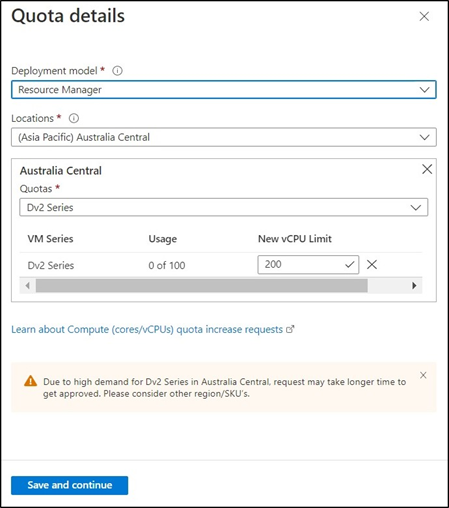
Sélectionnez Enregistrer et continuer pour ouvrir le formulaire Nouvelle demande de support. Continuez à entrer les informations requises, puis sélectionnez Suivant.
Passez en revue les informations de votre demande et sélectionnez Précédent pour apporter des modifications ou Créer pour envoyer la demande.
Demander une augmentation des quotas non réglables
Pour demander une augmentation d’un quota non réglable, tel que des machines virtuelles ou des Virtual Machine Scale Sets, vous devez soumettre une demande de support afin qu’un ingénieur de support puisse vous aider.
Pour afficher la page Quotas, connectez-vous au Portail Azure, entrez « quotas » dans la zone de recherche, puis sélectionnez Quotas.
À partir de la page Vue d’ensemble, sélectionnez Compute.
Recherchez le quota que vous voulez augmenter, puis sélectionnez l'icône Support.

Dans le Formulaire de nouvelle demande de support, dans la première page, vérifiez que les informations pré-remplies sont correctes.
Pour le Type de quota, sélectionnez Autres demandes, puis sélectionnez Suivant.
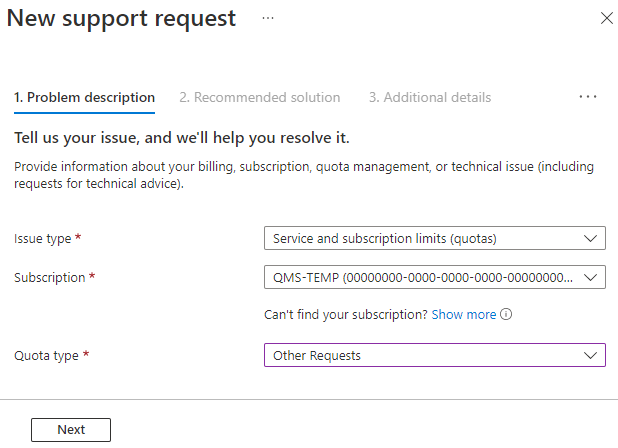
Dans la page Détails supplémentaires , sous Détails du problème, entrez les informations requises pour votre augmentation de quota, y compris la nouvelle limite demandée.
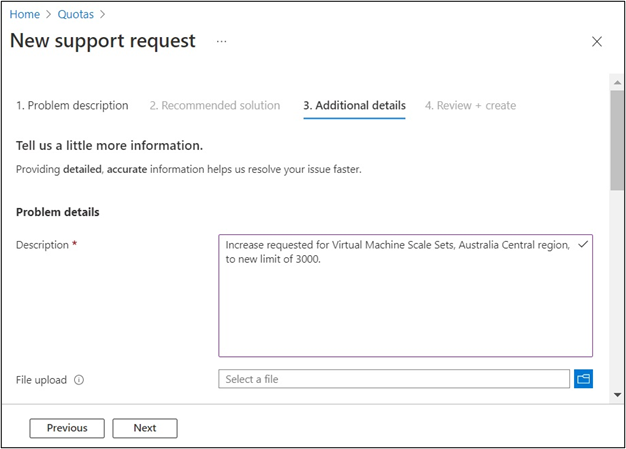
Faites défiler vers le bas et terminez le formulaire. Quand vous avez terminé, sélectionnez Suivant.
Passez en revue les informations de votre demande et sélectionnez Précédent pour apporter des modifications ou Créer pour envoyer la demande.
Pour plus d’informations, consultez Créer une demande de support.
Étapes suivantes
- En savoir plus sur les quotas de processeur virtuel.
- En savoir plus dans la Vue d’ensemble des quotas.
- En savoir plus sur Abonnement Azure et limites, quotas et contraintes de service.